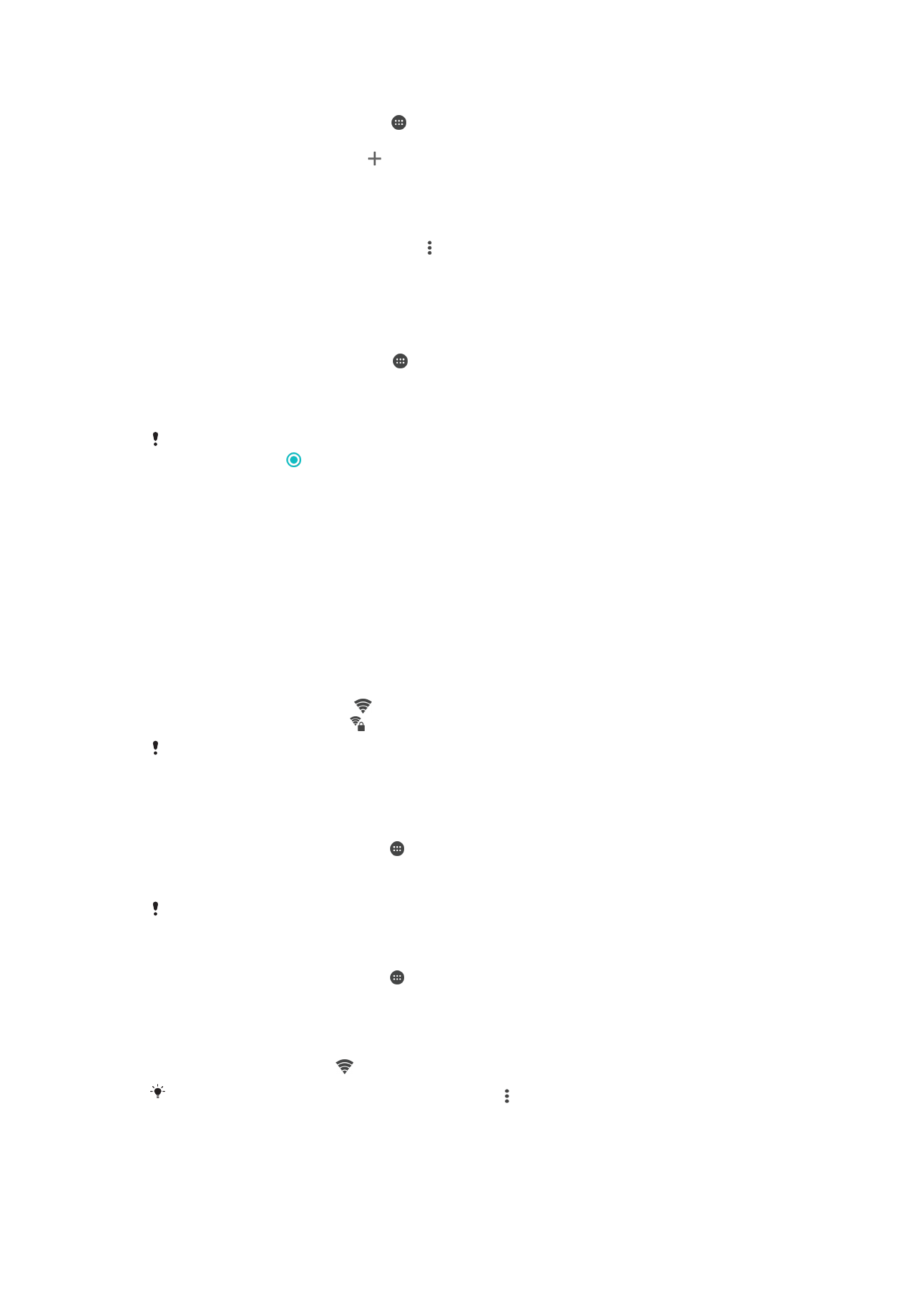
Wi-Fi
Make Wi-Fi jang ngajalajah Internet, ngundeur aplikasi, atawa ngirinkeun jeung narima
surelek. Saenggeus Anjeun kasambung kana jaringan Wi-Fi, alat Anjeun bakal nginget
jaringan eta jeung otomatis kasambung laun engke deui Anjeun aya dina wewengkon
jaringan eta.
Sababaraha hiji jaringan Wi-Fi bakal menta Anjeun asup ka hiji kaca web sateuacan
meunangkeun wasa ka jaringan eta. Kontak administrator jaringan Wi-Fi nu berhubungan
pikeun meunangkeun inpo nu leuwih lengkep.
Jaringan Wi-Fi bisa jadi jaringan bebas atawa aman:
•
Jaringan bebas dicirian ku disabeulah ngaran jaringan Wi-Fi.
•
Jaringan aman dicirian ku disabeulah ngaran jaringan Wi-Fi.
Sababaraha hiji jaringan Wi-Fi moal nembongan dina daptar jaringan nu sadia kusabab eta
jaringan teu ngabewarakeun ngaran jaringan (SSID) na. Lamun Anjeun apal ngaran jaringan na,
Anjeun bisa nambahkeun sacara manual kana daptar jaringan Wi-Fi nu sadia.
Cara ngaktipkeun atawa nganonaktipkeun Wi-Fi
1
Tina
Layar mimiti anjeun, ketok .
2
Téangan terus ketok
Setelan > Wi-Fi.
3
Ketok geseran pikeun ngaktipkeun atawa nganonaktipkeun Wi-Fi.
Hal ieu bakal ngabutuhkeun sababaraha detik saencan Wi-Fi diaktipkeun.
Cara otomatis nyambungkeun ka jaringan Wi-Fi
1
Tina
Layar mimiti anjeun, ketok .
2
Téangan terus ketok
Setelan > Wi-Fi.
3
Ketok geseran pikeun ngaktipkeun
Wi-Fi. Sadaya jaringan Wi-Fi nu sadia
dipintonkeun.
4
Ketok hiji jaringan Wi-Fi pikeun nyambungkeun. Kanggo jaringan aman, asupkeun
kecap akses nu cocog. dipintonkeun di bar status sanggeus nyambung.
Pikeun neangan jang jaringan anyar nu sadia, ketok , terus ketok
Refresh. Lamun Anjeun teu
bisa nyambung kana jaringan Wi-Fi, tingali tips cara ngungkulan nu cocog jang alat Anjeun di
www.sonymobile.com/support/
.
44
Ieu pérsi Internét tina ieu publikasi. © Citak kanggo pamakéan pribados wungkul.
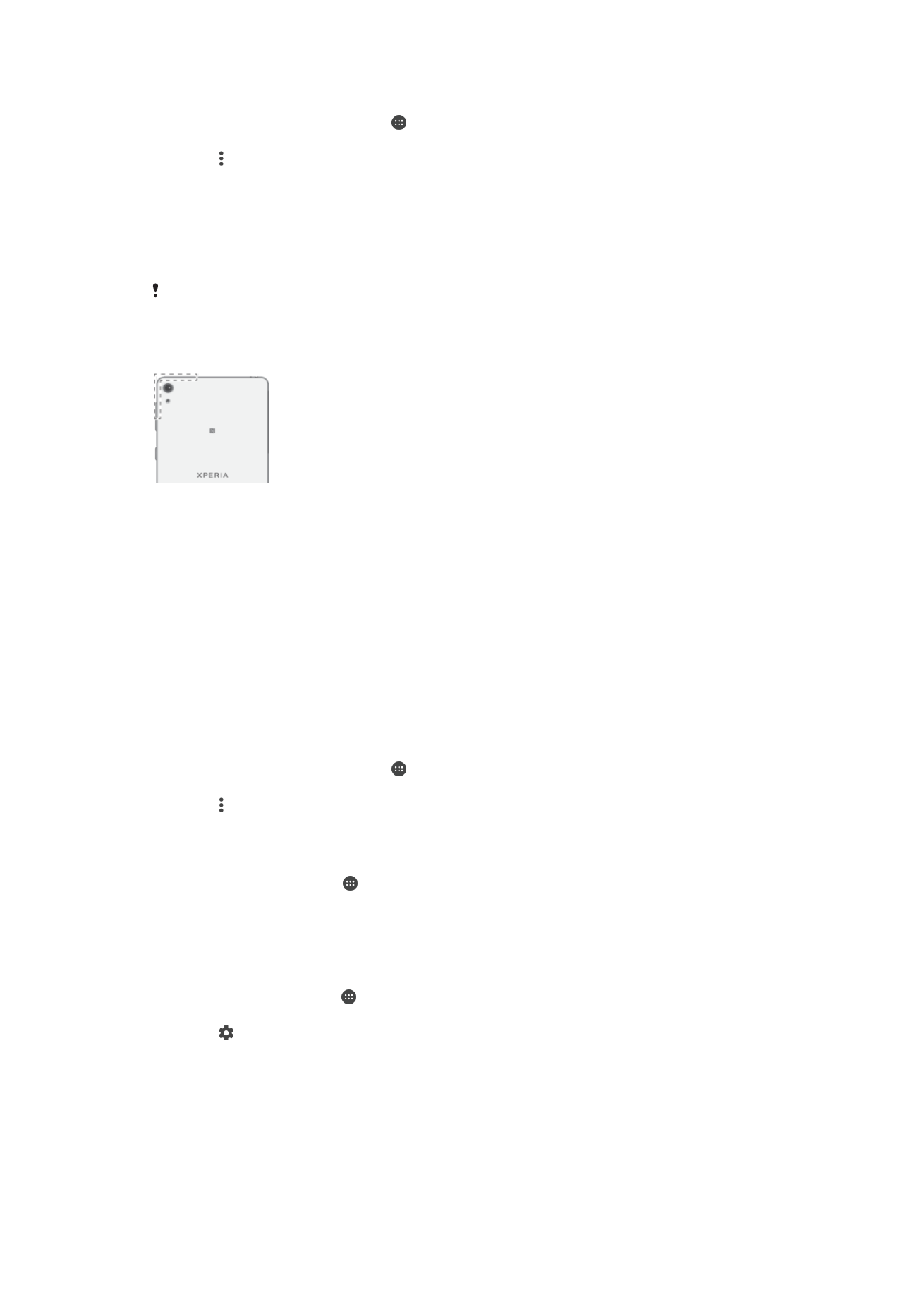
Cara nambahkeun jaringan Wi-Fi kalayan manual
1
Tina Layar Utama anjeun, ketok .
2
Téangan terus ketok
Setelan > Wi-Fi.
3
Ketok >
Tambahkeun jaringan.
4
Asupkeun inpormasi
Ngaran jaringan (SSID).
5
Pikeun milih jinis kaamanan, toel widang
Kaamanan.
6
Lamun disuhunkeun, tuliskeun kecap akses.
7
Jang ngedit sababaraha pilihan lanjutan sapertos setelan proksi jeung IP, cirian
kotak centang
Pilihan maher jeung terus edit sakayang.
8
Ketok
Simpen.
Kontak administrator jaringan Wi-Fi Anjeun pikeun meunangkeun SSID Jaringan jeung kecap
akses.
Ningkatkeun kakuatan sinyal Wi-Fi
Aya sababaraha hal anu tiasa anjeun laksanakeun pikeun ningkatkeun panarimaan Wi-Fi:
•
Pindahkeun alat anjeun langkung caket kana titik aksés Wi-Fi.
•
Pindahkeun titik aksés Wi-Fi ngajauhan tina barang anu tiasa ngahalangan atawa
ngaganggu.
•
Ulah nutupan wewengkon anténeu Wi-Fi alat anjeun (wewengkon nu disorot dina
gambar).
Setelan Wi-Fi
Sawaktos anjeun nyambung ka Wi-Fi jaringan Wi-Fi di mana aya jaringan nu sadia di
sakuliling, Anjeun bisa nempo status jaringan ieu. Anjeun oge tiasa ngaktipkeun alat
pikeun mere beja lamun Wi-Fi jaringan nu kabuka kadeteksi.
Cara ngaktipkeun bewara jaringan Wi-Fi
1
Hurungkeun Wi-Fi lamun acan dihurungkeun.
2
Tina Layar Utama anjeun, ketok .
3
Téangan terus ketok
Setelan > Wi-Fi.
4
Ketok >
Tingkat Maher.
5
Séréd géséran di sisi
Bewara jaringan ka katuhu.
Cara nempo inpo nu leuwih wincik ihwal jaringan Wi-Fi nu disambungkeun
1
Tina Layar Utama, ketok .
2
Téangan terus ketok
Setelan > Wi-Fi.
3
Ketok jaringan Wi-Fi nu keur disambungkeun. Inpo wincikan jaringan
dipintonkeun.
Pikeun manggihan alamat MAC pikeun alat anjeun
1
Tina
Layar mimiti, ketok .
2
Téangan terus ketok
Setelan > Wi-Fi.
3
Ketok .
Alamat MAC dipinton dina daptar.